Comprimă MPEG-4 | Cum se micșorează fișierele MPEG-4 fără a pierde calitatea
Ați încercat vreodată să trimiteți un alt fișier MPEG-4 altora? Este posibil să fi avut nevoie de un compresor de fișiere pentru a reduce dimensiunea fișierelor. Dacă nu aveți experiență în compresia de fișiere, ați putea dori să știți ce instrument de compresie video se potrivește cel mai bine nevoilor dvs. Citiți mai departe pentru a afla mai multe despre cum să comprimați MPEG-4 fișiere fără a pierde calitatea.

Partea 1. Cel mai bun mod de a comprima gratuit fișierele MPEG-4 online
Este esențial să știm că dimensiunile fișierelor MPEG-4 sunt limitate. Dacă fișierele dvs. sunt prea mari, este dificil să le trimiteți prin e-mail fără compresie. Reducerea unei astfel de dimensiuni a fișierului la o dimensiune minimă, fără a distruge neapărat calitatea acestuia, devine din ce în ce mai importantă în viața noastră de zi cu zi. Din fericire, există o grămadă de instrumente online disponibile pentru comprimarea diferitelor formate de fișiere video.
Aici am dori să vă recomandăm Compresor video gratuit pentru a vă ajuta să reduceți dimensiunea fișierelor mari MPEG-4 fără a distruge calitatea. Astăzi trebuie să fie cea mai simplă și rapidă soluție de compresie a fișierelor MPEG-4. Instrumentul online funcționează perfect cu fiecare fișier MPEG-4. Utilizatorilor li se permite, de asemenea, să salveze fișierele comprimate în orice format, inclusiv MOV, AVI, VOB și multe altele. Iată cei 4 pași simpli implicați în bucurarea acestui compresor video super rapid.
Pasul 1. Accesați site-ul web al compresorului video online
Link-ul de mai jos vă va duce la locul potrivit:
Accesați site-ul web al compresorului video online
Pasul 2. Încărcați fișierele
Clic Adăugați fișiere pentru a comprima buton. Dacă utilizați acest instrument pentru prima dată, trebuie mai întâi să instalați lansatorul. După aceea, găsiți fișierul video MPEG-4 și apăsați Deschis în fereastra care apare.

Pasul 3. Definiți proprietățile de compresie
Acum, trebuie să configurați setările de compresie, cum ar fi dimensiunea, formatul, rezoluția și rata de biți. De exemplu, puteți reduce rezoluția fișierelor dvs. MPEG-4 pentru a micșora fișierul.

Pasul 4. În cele din urmă, lovește Comprima pentru a începe procesul de compresie. După finalizare, fișierul redus va fi descărcat automat pe computer, fără filigran.

În afară de comprimarea fișierelor MPEG-4, instrumentul vă permite, de asemenea, să comprimați MXF, micșorați WebMși reduceți cu ușurință alte fișiere video obișnuite.
Partea 2. Cum se reduce dimensiunea fișierelor MPEG-4 cu MP4Compress
De asemenea, puteți verifica MP4Compress - un instrument simplu și eficient pentru comprimarea fișierelor MPEG-4. MP4Compress este un instrument online gratuit care vă permite să comprimați fișierele MPEG-4 direct din browserul dvs. web.
Pasul 1. Vizitați site-ul său oficial introducând https://www.mp4compress.com.
Faceți clic pe Selectați fișier ... pentru a selecta fișierul MPEG-4 și apoi faceți clic pe Încărcați fișier video pentru a începe încărcarea fișierului.
Pasul 2. Odată ce fișierul este încărcat cu succes, acest instrument va comprima fișierul. În ceea ce privește viteza de compresie, aceasta depinde de lățimea de bandă pe Internet.
Pasul 3. Odată ce compresia este completă, veți vedea un Descărcare fișier link și apoi puteți salva fișierul redus pe computer.
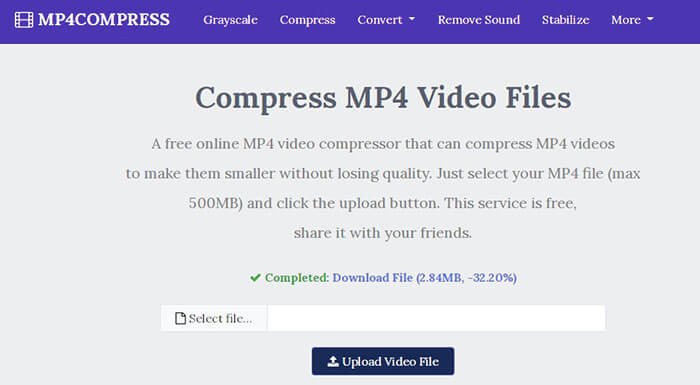
Partea 3. Întrebări frecvente despre compresia de fișiere MPEG-4
Ce este un fișier MPEG-4?
MPEG-4 este un format de container media digital definit de Moving Picture Experts Group (MPEG). Acesta acceptă mai multe tipuri diferite de codecuri video și audio și poate conține, de asemenea, obiecte 3D, sprite, text și alte tipuri de suporturi media. Odată cu dezvoltarea MPEG-4, acesta este împărțit în mai multe părți (fiecare parte acoperă un anumit aspect al întregii specificații), inclusiv MPEG-4 partea 2 (de exemplu, codec video XviD), MPEG-4 partea 3 (de exemplu, codec audio AAC) , MPEG-4 partea 10 (codec video H.264), MPEG-4 partea 14 (container media MP4) și altele.
Ce este un compresor video?
Un compresor video este un instrument care vă ajută să micșorați dimensiunea fișierelor dvs. video. Rata de compresie depinde de codecul video și de bitrate. Deoarece diferite formate video pot utiliza codecuri diferite, puteți alege să modificați formatul de fișier pentru a reduce dimensiunea fișierului.
Cum se comprimă un fișier MPEG-4 pe Mac?
Serviciile online descrise mai sus funcționează pe orice sistem de operare, astfel încât să puteți utiliza unul dintre ele pentru a reduce dimensiunea fișierului MPEG-4 pe Mac.
Concluzie
Acest articol a acoperit două instrumente online eficiente principale pentru a vă ajuta să realizați compresia MPEG-4. Acum știți cum să comprimați gratuit un fișier MPEG-4 într-o dimensiune mai mică. Mergeți și testați instrumentele pentru a-l găsi pe cel care se potrivește cel mai bine nevoilor dvs.



 Video Converter Ultimate
Video Converter Ultimate Screen Recorder
Screen Recorder



